Як експортувати нотатки в Apple Notes як PDF на будь-якому пристрої

Дізнайтеся, як експортувати нотатки в Apple Notes як PDF на будь-якому пристрої. Це просто та зручно.
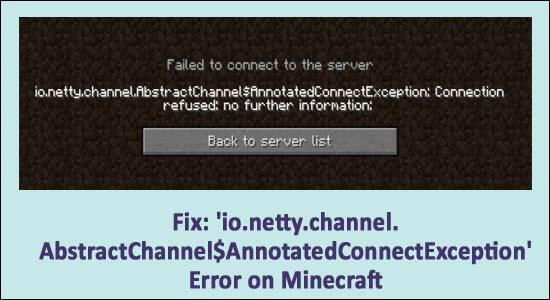
Чи отримуєте ви помилку «io.netty.channel.AbstractChannel$AnnotatedConnectException timed out connection timed out» під час спроби грати в Minecraft.
Тоді ви в потрібному місці. Ось деякі з найбільш можливих рішень для виправлення сервера Minecraft io.netty.channel.connecttimeoutexception.
Що ж, Minecraft є однією з найпопулярніших ігор із пісочницею, і в неї регулярно грає багато користувачів, але нещодавно різні гравці Minecraft повідомили, що отримують помилку під час спроби підключитися до сервера
Не вдалося підключитися до сервера. io.netty.channel.AbstractChannel $AnnotatedConnectException: підключення відмовлено: немає додаткової інформації
Це дуже засмучує, оскільки ви не можете грати в улюблені ігри через час очікування підключення в Minecraft, тому це потрібно негайно виправити.
Але перш ніж перейти до виправлень, давайте подивимося на деякі з можливих причин, відповідальних за помилку в Minecraft.
Що викликає помилку io.netty.channel.abstractchannel$annotatedconnectexception?
Основною причиною помилки підключення Minecraft є поширена проблема підключення до IP. Але є також багато інших причин, які спричиняють помилку, тому подивіться ось.
Отже, це деякі з поширених причин, які спричиняють відмову у підключенні Minecraft: немає додаткової інформації . Тепер виконайте наведені нижче способи легкого виправлення, щоб легко усунути помилку.
Як виправити помилку Minecraft «IO Netty channel Abstractchannel Annotatedconnectexception no more information»?
Ну, є кілька виправлень, які вам потрібно спробувати одне за іншим, але перш ніж перейти до виправлень, переконайтеся, що перезавантажили свій пристрій і гру , оскільки часто простий перезапуск вирішує різні збої, а також збій Minecraft . Але якщо помилка все одно з’являється, виконайте наведені нижче виправлення.
Зміст
Виправлення 1 – скидання маршрутизатора
Це може статися через проблеми з Інтернетом, у вас виникають помилки під час гри в Minecraft. Таким чином, скидання маршрутизатора є простим і швидким рішенням для виправлення помилки.
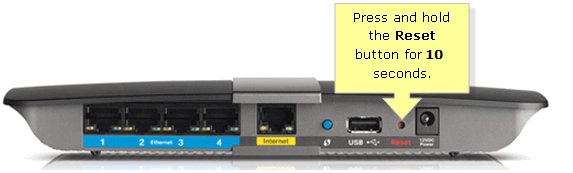
Зверніть увагу: скидання налаштувань маршрутизатора також може призвести до видалення його користувацьких налаштувань.
Тепер перевірте, чи вирішено помилку підключення до Minecraft , чи ні, або перейдіть до наступного рішення.
Виправлення 2 – додайте IP-адресу та порт вручну
Якщо підключення до Інтернету використовує динамічну IP-адресу, це також може спричинити помилку io.netty.channel.AbstractChannel$AnnotatedConnectException Minecraft.
Отже, тут пропонується додати порт та IP-адресу вручну, щоб виправити помилку Minecraft. Для цього виконайте наступні дії:
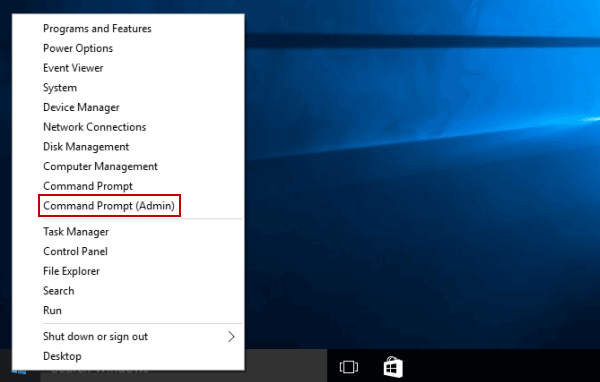
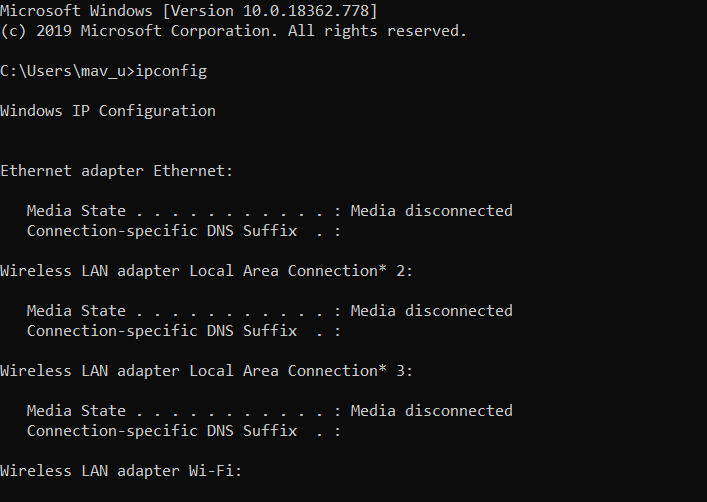
За оцінками, наразі помилку виправлено.
Виправлення 3 – перевірка фільтрації портів або переадресації
У багатьох випадках було виявлено, що користувачі випадково фільтрували порти, і навіть переадресація портів працювала добре, фільтрація портів робить її недійсною, і в цьому випадку ви не можете підключитися до серверів Minecraft.
Отже, у цьому випадку вам потрібно перевірити фільтрацію портів і переадресацію, підключившись до маршрутизатора та ввійшовши в систему, використовуючи такі дані, як ім’я пристрою, ім’я користувача та пароль. Якщо ви не впевнені в деталях, ви можете знайти їх на нижній частині наклейки маршрутизатора або в інструкції з експлуатації, яку ви додали до нього.
Ось як це зробити:
І перезапустіть Minecraft, щоб перевірити, чи можете ви підключитися до сервера чи все ще бачите повідомлення про помилку.
Виправлення 4 – скидання конфігурацій мережі за допомогою командного рядка
Якщо помилка все ще відображається, можливо, налаштування мережі неправильні та спричиняють проблеми. І це також спричиняє перерву в хості та ігровому сервері.
Тому тут пропонується скинути налаштування мережі. Для цього виконайте наведені нижче дії.
ipconfig /flushdns
ipconfig /випуск
ipconfig /renew
netsh скидання Winsock
netsh int ip reset
Виправлення 5 – Оновлення Java
Для належної роботи Minecraft потрібна оновлена версія Java. Якщо ви підключаєтеся до сервера за допомогою застарілої версії файлів Java і Minecraft починає конфліктувати з іншими відсутніми елементами, це може спричинити помилку.
Тому обов’язково оновіть версію Java, а потім спробуйте запустити Minecraft, оскільки це працює для підключення до сервера, не отримуючи повідомлення про помилку Не вдалося підключитися до сервера.
Виправлення 6 – Перевірте дозволи програми брандмауера
Як було сказано вище, ви можете отримати помилку Minecraft, оскільки брандмауер Windows Defender блокує сервер Minecraft.
І для цього виконайте наведені кроки:
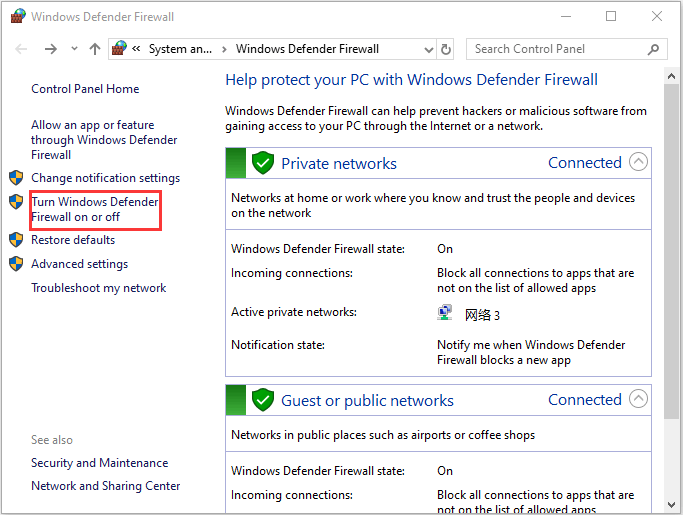
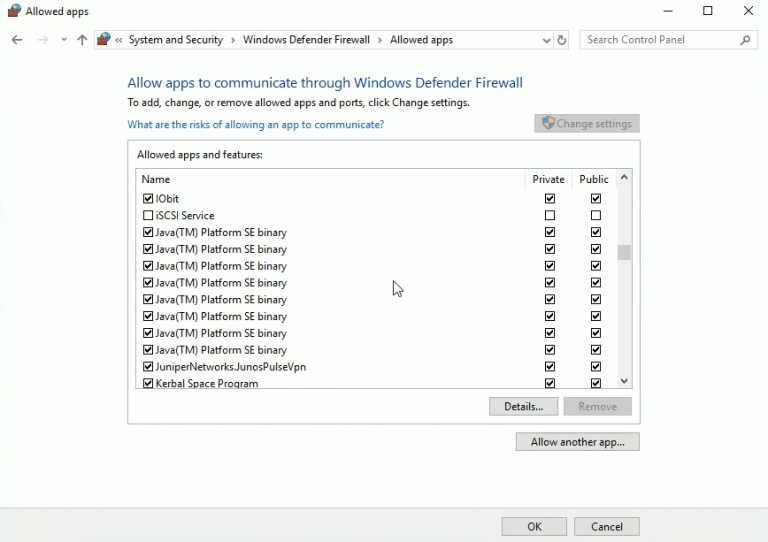
Виправлення 7 – Вимкніть брандмауер Windows Defender
Якщо ви все ще стикаєтеся з io.netty.channel.abstractchannel$annotatedconnectexception , тоді тут пропонується тимчасово вимкнути брандмауер Windows Defender, перевірити, чи не вдалося заблокувати проблему підключення до сервера Minecraft, вирішено чи ні.
Для цього виконайте наведені нижче дії.
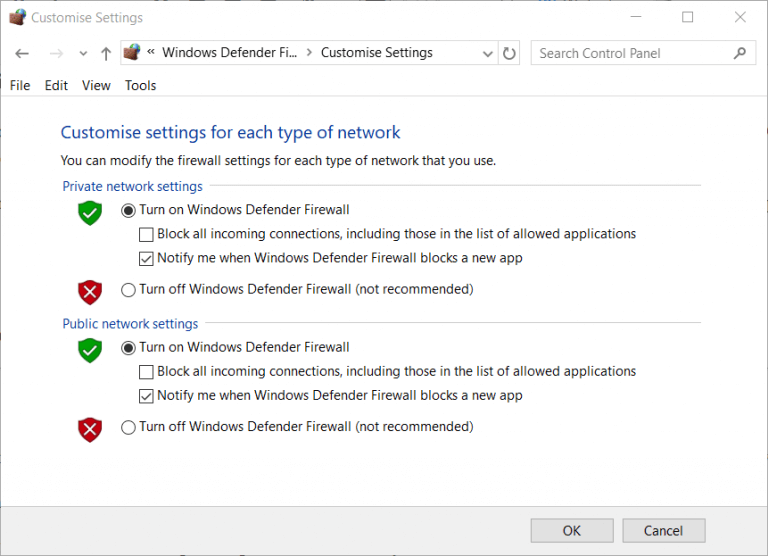
Тепер після вимкнення брандмауера Windows перевірте, чи вирішено проблему підключення до Minecraft .
Виправлення 8 – Видалення несумісного програмного забезпечення
Іноді застаріле програмне забезпечення може викликати переривання роботи серверів Minecraft, і цей результат показує помилки під час запуску гри.
Зазвичай головним винуватцем є таке програмне забезпечення, як Virtual Ethernet із Hamachi.
Тому тут пропонується видалити програмне забезпечення , якщо воно встановлено у вашій системі.
Виправлення 9 – Перевстановіть Minecraft
Якщо жодне з наведених вище виправлень не працює для вас, тут пропонується перевстановити Minecraft. Якби дані гри були пошкоджені, це може спричинити помилку на кшталт io.netty.channel.abstractchannel$annotatedconnectexception: помилка часу очікування підключення.
Обов’язково видаліть Minecraft і зробіть нову інсталяцію, оскільки це допоможе вам виправити помилку сервера Netty Channel IO Minecraft ConnectTimeoutException виправлено
Отже, це виправлення, які спрацювали для багатьох користувачів, щоб виправити помилку io.netty.channel. Незважаючи на це, вам також потрібно оновити програмне забезпечення Java , оскільки це також може допомогти вам.
Щоб оновити Java, відвідайте офіційний веб-сайт Java і знайдіть останнє оновлення.
FAQ: дізнайтеся більше про Minecraft
1. Що означає помилка ConnectTimeoutException каналу IO Netty?
Помилка каналу IO Netty ConnectTimeoutException означає, що час очікування з’єднання з віддаленим сервером минув. А тайм-аут підключення до сервера означає, що сервер дуже довго відповідає на запит даних, зроблений з іншого пристрою.
2 - Яка IP-адреса мого сервера Minecraft?
Ви можете знайти IP-адресу комп’ютера, на якому запущено сервер, і в командному рядку введіть ipconfig. Ну, IP виглядає так само, як 192.168. 1.1, але останні два числа будуть різними.
3 - Чи безкоштовний сервер Minecraft?
Програмне забезпечення для багатокористувацьких ігор за замовчуванням повністю безкоштовне та доступне у Windows, MacOS і Unix-подібних системах (Linux, BSD...) від Mojang . Для отримання додаткової інформації ви можете переглянути підручник щодо багатокористувацького сервера Minecraft і сторінку завантаження багатокористувацького сервера Minecraft від Mojang , щоб дізнатися більше.
Рекомендоване рішення: виправлення різних проблем ПК з Windows 10
Якщо ваш ПК з Windows працює повільно або спричиняє різноманітні помилки, тут пропонується просканувати вашу систему за допомогою засобу відновлення ПК .
Це багатофункціональний інструмент, який лише одноразово скануючи, виявляє та усуває різні проблеми ПК. За допомогою цього ви також можете виправити багато фатальних помилок комп’ютера, наприклад помилки BSOD, помилки DLL, помилки виконання, відновити записи реєстру та багато іншого.
Це абсолютно безпечно у використанні, тому не соромтеся просканувати свою систему та зробити її блискавично швидкою.
Отримайте PC Repair Tool, щоб виправити помилки та оптимізувати продуктивність ПК
Висновок:
Отже, це прості та швидкі способи виправити io.netty.channel.AbstractChannel$AnnotatedConnectException Minecraft Error
Усі перераховані рішення прості у виконанні та спрацювали для багатьох користувачів, щоб позбутися помилки io.netty.channel Minecraft.
Отже, обов’язково дотримуйтеся виправлень, наданих одне за одним, і почніть грати в Minecraft з легкістю.
Удачі..!
Дізнайтеся, як експортувати нотатки в Apple Notes як PDF на будь-якому пристрої. Це просто та зручно.
Як виправити помилку показу екрана в Google Meet, що робити, якщо ви не ділитеся екраном у Google Meet? Не хвилюйтеся, у вас є багато способів виправити помилку, пов’язану з неможливістю поділитися екраном
Дізнайтеся, як легко налаштувати мобільну точку доступу на ПК з Windows 11, щоб підключати мобільні пристрої до Wi-Fi.
Дізнайтеся, як ефективно використовувати <strong>диспетчер облікових даних</strong> у Windows 11 для керування паролями та обліковими записами.
Якщо ви зіткнулися з помилкою 1726 через помилку віддаленого виклику процедури в команді DISM, спробуйте обійти її, щоб вирішити її та працювати з легкістю.
Дізнайтеся, як увімкнути просторовий звук у Windows 11 за допомогою нашого покрокового посібника. Активуйте 3D-аудіо з легкістю!
Отримання повідомлення про помилку друку у вашій системі Windows 10, тоді дотримуйтеся виправлень, наведених у статті, і налаштуйте свій принтер на правильний шлях…
Ви можете легко повернутися до своїх зустрічей, якщо запишете їх. Ось як записати та відтворити запис Microsoft Teams для наступної зустрічі.
Коли ви відкриваєте файл або клацаєте посилання, ваш пристрій Android вибирає програму за умовчанням, щоб відкрити його. Ви можете скинути стандартні програми на Android за допомогою цього посібника.
ВИПРАВЛЕНО: помилка сертифіката Entitlement.diagnostics.office.com



![[ВИПРАВЛЕНО] Помилка 1726: Помилка виклику віддаленої процедури в Windows 10/8.1/8 [ВИПРАВЛЕНО] Помилка 1726: Помилка виклику віддаленої процедури в Windows 10/8.1/8](https://img2.luckytemplates.com/resources1/images2/image-3227-0408150324569.png)
![Як увімкнути просторовий звук у Windows 11? [3 способи] Як увімкнути просторовий звук у Windows 11? [3 способи]](https://img2.luckytemplates.com/resources1/c42/image-171-1001202747603.png)
![[100% вирішено] Як виправити повідомлення «Помилка друку» у Windows 10? [100% вирішено] Як виправити повідомлення «Помилка друку» у Windows 10?](https://img2.luckytemplates.com/resources1/images2/image-9322-0408150406327.png)


